excel表格公式的输入方法
发布时间:2016-12-19 18:29
相关话题
Excel中经常需要使用到公式辅助统计数据,表格公式具体该如何进行输入呢?下面是小编带来的关于excel表格公式的输入方法,希望阅读过后对你有所启发!
excel表格公式的输入方法(一)
步骤1:选定需要输入公式的单元格
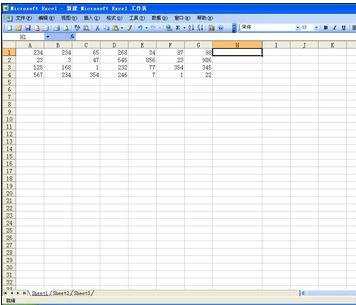
步骤2:在所选的单元格中输入等号"="。
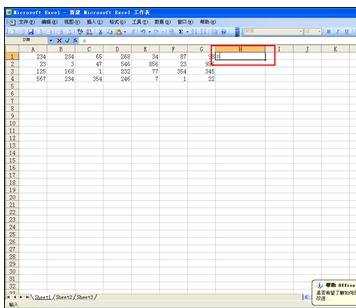
步骤3:输入公式内容。如果计算中用到单元格中的数据,可用鼠标单击所需引用的单元格。
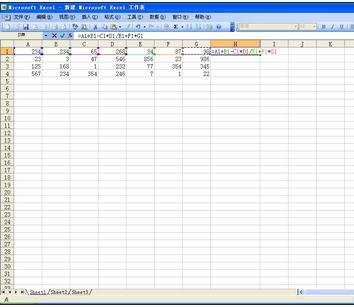
步骤4:公式输入完后,按Enter键,Excel自动计算并将计算结果显示在单元格中,公式内容显示在编辑栏中。鼠标点击该单元格,上面函数栏中就显示该单元格的公示内容。

excel表格公式的输入方法(二)
步骤1:如果输入的公式中含有了函数,那么应用公式选项板则能更好的输入公式。下面以自动求和这个最常用的计算公式来为大家举例说明。
步骤2:将光标放在求和结果的单元格上。然后按住鼠标左键不放,向左拖动鼠标,选择自己想要求和的区域。
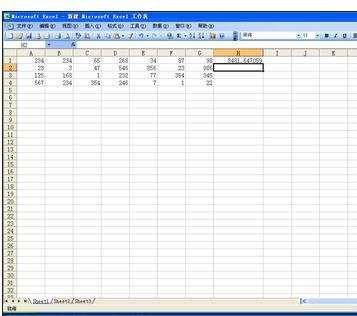
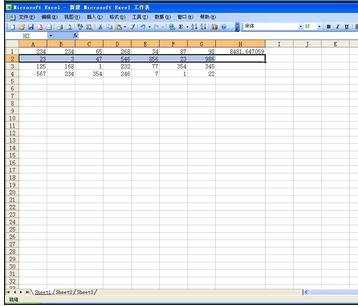
步骤3:点击工具栏中的求和按钮。
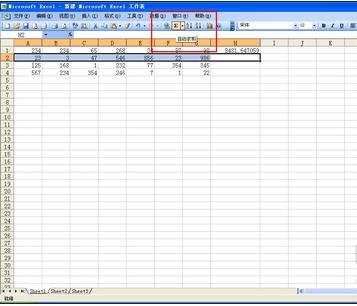
步骤4:求和结果就会在单元格中显示出来了。在计算连续单元格的数据之和时,如果在求和区域内单元格中数字有改变,自动求和结果会自动更新。
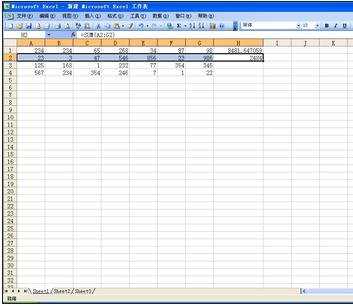
看了excel表格公式的输入方法还看了:
1.EXCEL公式输入方法
2.Excel表格乘法函数公式
3.Excel常用电子表格公式大全【汇总篇】
4.手把手教你用“Excel表格自动求积公式”
5.Excel表格中求差函数公式怎么样使用?
6.excel引用公式的方法
7.excel表格使用公式编辑器编辑公式的方法
8.教你Excel中输入各类数据的方法和技巧

excel表格公式的输入方法的评论条评论